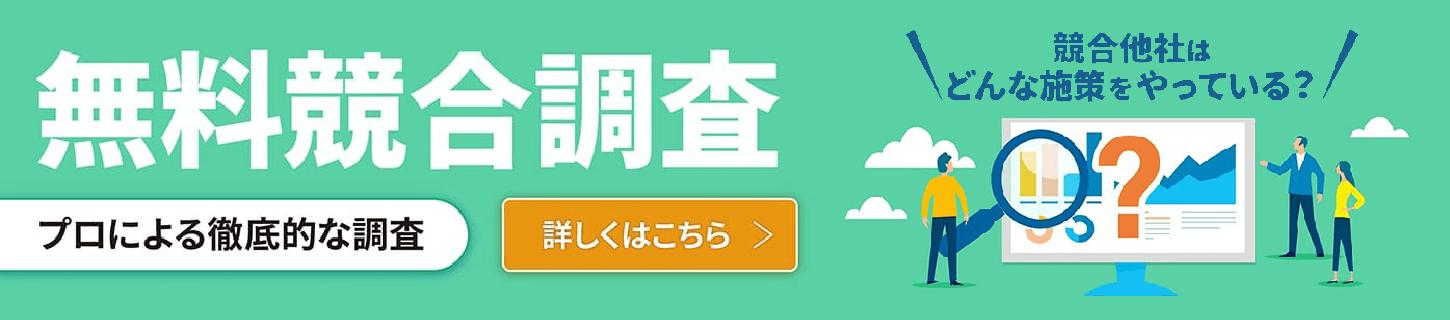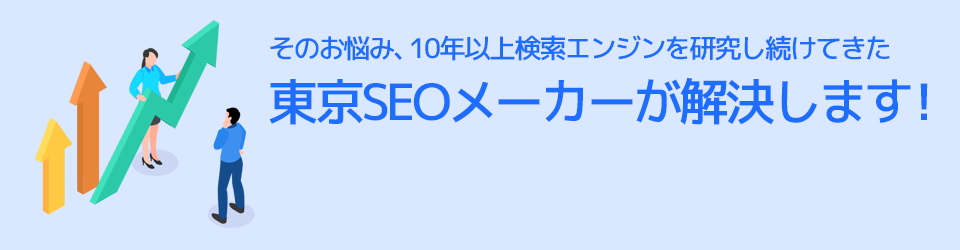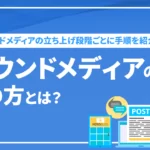【2024年最新】X(Twitter) アナリティクスの使い方 表示されないときの対処法は?
 X(Twitter)のアナリティクスの使い方を解説。Twitterでは2022年12月23日より、ツイートの見られた回数(インプレッションの数)がほかのユーザーにも常時されるようになり、広告運用やインフルエンサーとしての活動を目指すユーザーにとって重要な指標になりました。
X(Twitter)のアナリティクスの使い方を解説。Twitterでは2022年12月23日より、ツイートの見られた回数(インプレッションの数)がほかのユーザーにも常時されるようになり、広告運用やインフルエンサーとしての活動を目指すユーザーにとって重要な指標になりました。
2023年7月にはクリエイター広告収益分配プログラムも開始され、ただのコミュニケーションツールとして使うにはもったいないSNSです。ぜひアカウント運用の改善を目指してみましょう。
目次
Twitterアナリティクスはスマホで利用可能
2024年1月現在、Twitterアナリティクスにスマホからアクセスすることは可能です。ただし、PC(ブラウザ)版はTwitterアカウントからの操作で利用できるのに対し、スマホ版は2024年1月現在専用ページからしかアクセスできない点には注意しましょう。
Twitterアナリティクスへのアクセス方法
今回は実際にスマホからTwitterアナリティクスへアクセスする方法を画像付きで解説します。
1.Twitterアナリティクスのページへアクセス。
PC(ブラウザ)版、スマホ版ともにhttps://analytics.twitter.com/accountsのリンクからアクセスすることで、利用できます。
2.[アナリティクスを有効にする]をタップ
初回利用の場合、「アナリティクスを有効にする」をタップしてください。
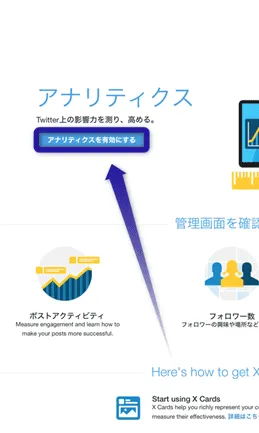
下記画像のようなホーム画面が表示されればアクセス成功です。
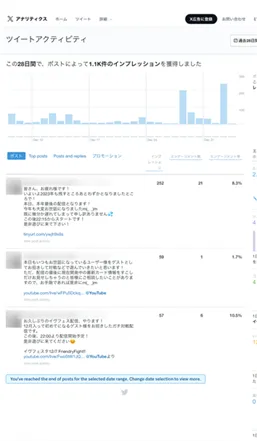
Twitterアナリティクスの見方・使い方 大まかな項目は4つ
Twitterアナリティクスは大まかに分けて4つのページを確認できます。
—
・操作画面で確認できるページ
- ホーム画面
- ツイートアクティビティ
- Posts and replies
- イベントマネージャー
—
(ボックステキスト想定)
ホーム画面をチェックする
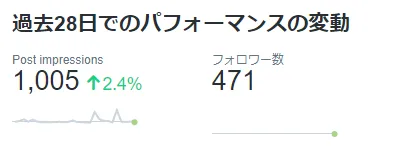
[ホーム]のタブをタップすると、対象アカウントのホーム画面にアクセスできます。ホーム画面では、Twitterの登録者数と自分のツイートがどれだけ見られたのかの数字(インプレッション数)が確認可能です。
ツイートアクティビティをチェックする
ツイートアクティビティとは、自分のツイートに対してどのくらい反応があったのかを可視化してくれる機能です。
画面上部の[ツイート]をタップすると、設定した期間(デフォルトでは28日間)の各種ツイートとその見られた数やタップされた数をグラフで確認できます。
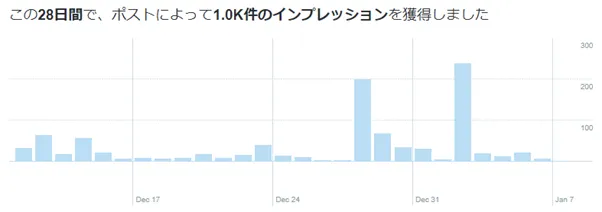
ページに表示されるツイートはカテゴリごとにフィルタ表示を切り替えられます。
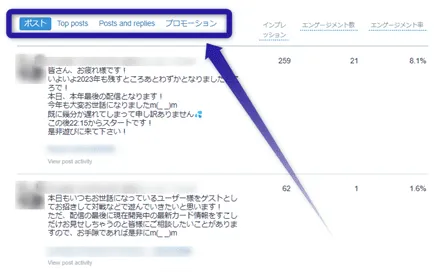
カテゴリ区分は以下の4つです。
ポスト
対象期間中の全てのツイートを投稿日時が新しい順に表示しています。
Top posts
対象期間で最もインプレッションの数が高いツイートがピックアップされます。
Posts and replies
ポストの投稿に加えて、他のアカウントへのリプライも反映します。
プロモーション(ウェブサイトのコンバージョントラッキング)
実際にツイート広告を使用していた場合、該当ツイートの情報が確認できます。運用には、自社WEBサイトのHTMLファイルに、ユニバーサルウェブサイトタグの発行が必要です。
動画アクティビティをチェックする
画面上部の[動画]をタップすると、動画のアクティビティが確認できます。ツイッターに動画を投稿していた場合、再生数と視聴維持率がグラフで確認できます。
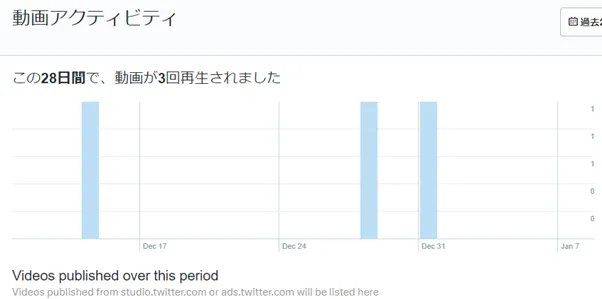
イベントマネージャーでコンバージョンをチェック
2022年1月から実装された機能で、Twitterウェブサイトタグを登録することで、Twitterから自社サイトへのサイト訪問数やコンバージョン率などのチェックが可能です。
個人利用の場合はあまり使う機会がないので、もしも自社の広報用アカウントなどで運用する場合は情報を紐づけておくと便利です。
Twitterアナリティクスを使うコツ
ここでは実際にサービスを利用するにあたって覚えておくと便利な機能について解説します。
過去〇日で期間を絞って分析する
操作画面では標準で設定されている期間が28日間となっていますが、実は設定の変更をすることで調査期間の変更が可能です。
データを週次ベースでみたい場合は、「28日間」のボタンをタップしてみましょう。カレンダーが表示されるので、計測開始日と終了日を設定して[更新]を押すことで、期間の変更が可能です。
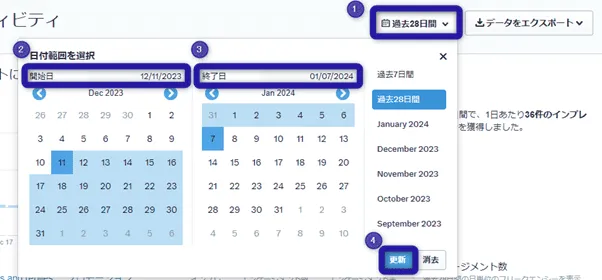
注意点として、ホーム画面は毎日更新で変更できません。また昔から運用しているアカウントの場合、アナリティクスのサービスが正式に開設される前の2013年6月以前のデータにはアクセスできない点にも注意しましょう。
データをエクスポートしてエクセルやスプレッドシートで管理する
各種数字のデータは、CSVでの出力が可能です。[データをエクスポート]をタップして、「By Tweet」か「By day」を選択しましょう。
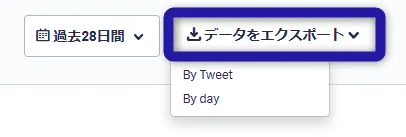
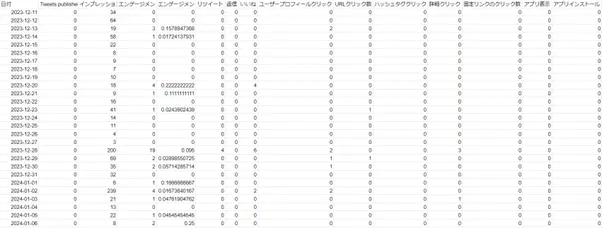
実際に「By day」で出力したデータはこのように、日別で各項目の数字がまとめてあります。フィルタ機能や数式を使用することでよりすっきりとした見やすいデータの作成も可能です。
エクセルやスプレッドシートでまとめた月別のデータを作成し、いいね数をはじめとした各種数字を比較することで、自身が行った施策の振り返りを行うことができて便利です。
気になったツイートの個別アクティビティを確認
ツイートアクティビティに表示されているツイートをタップすると、投稿ごとのインプレッションの数やエンゲージメント率などの確認が可能です。
URLや画像などをあわせてツイートしている場合、「メディアの再生数」という項目も表示されます。これは該当の画像やURLをタップした回数をカウントしています。
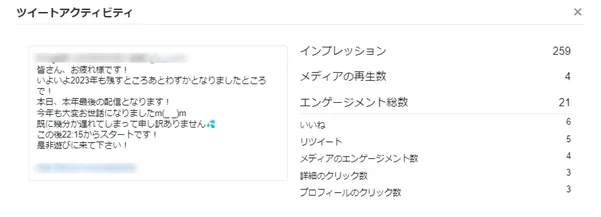
Twitterアナリティクスのアカウント切り替え方法
以下にアカウントの切り替え方法を画像付きで紹介します。
1.画面右上のアカウントアイコンをタップし、[ログアウト]を選択
![1.画面右上のアカウントアイコンをタップし、[ログアウト]を選択](https://www.switchitmaker2.com/wordpress/wp-content/uploads/2024/01/05.webp)
2.Twitterのトップから[ログイン]をタップしてログイン
![2.Twitterのトップから[ログイン]をタップしてログイン](https://www.switchitmaker2.com/wordpress/wp-content/uploads/2024/01/06.webp)
3.再度アナリティクスページにアクセス
URLからページにアクセスし、切り替えたアカウントでホーム画面が開ければ完了です。
Twitterアナリティクスが表示されない原因と対処法
Twitterアナリティクスが正常に表示されない場合、主に以下の4つの原因が考えられます。対処法と合わせて解説します。
—
・操作画面が表示されない原因4つ
- アカウントが削除、制限、凍結されている
- アカウントを作成して14日未満である
- アカウントが広告ポリシーに違反している
- インターネットの接続が正常にできていない
—
(ボックステキスト想定)
1.アカウントが削除、制限、凍結されている
アカウントが削除されている場合や、制限・凍結といったペナルティがアカウントに科されている場合、アナリティクスの画面が表示されなくなる可能性があります。
アカウントが凍結されている場合は、下記URLを参考に解除するための異議申し立て申請を行ってください。
2.アカウントを作成して14日未満である
アカウントを開設してすぐにTwitterアナリティクスの操作画面を開いても、情報が正確に表示されるようになるには約14日間ほどかかります。もしアカウントを新設したばかりであれば、一度時間を置いて確認しましょう。
開設した直後でも通常のツイートや投稿はもちろんできるので、アカウント運用についてはデータ公開を待つ必要はありません。
3.アカウントが広告ポリシーに違反している
アカウントの凍結や制限に少し似ているように感じますが、こちらは実際に収益化しているアカウントが成人向けコンテンツや麻薬関連といった過激な内容のツイートを行っている場合に制限されるものです。
普通に利用する場合はほぼ関係ありませんが、もしも収益化が通っている場合は確認してみましょう。広告ポリシーの詳細は以下のページから確認可能です。
https://business.twitter.com/en/help/ads-policies.html
h3:4.インターネットの接続が正常にできていない
Twitterアナリティクスはリアルタイムで情報を更新するサービスのため、インターネットが利用できる環境でないと使用できません。
特にインターネット回線以外で心当たりがない場合は、WiFiの接続確認を行ってみましょう。地域のFREE Wi-Fiなどは、回線が重たくなり正常に表示されなくなる場合があります。
Twitterアナリティクスとは?
Twitterアナリティクスとは、X(以下、Twitter)のアカウントを所持している人であれば誰でも利用できる公式の分析ツールです。
週間や1か月単位でのフォロワー数やインプレッションの数などを確認することができ、グラフによる視覚化などもされていてわかりやすくなっています。
2013年6月ごろから運用が開始されましたが、サービス名がXに変更された現在でも大きな変更なく使用が可能です。
フォロワー数の増加数やいいね・リツイートの多いツイートを週次や月次で確認できるため、「何のツイートが伸びたのか」「いつ伸びたのか」をチェックすることができます。
Twitterアナリティクスでチェックできる項目一覧
操作画面からチェックできる項目は以下の8つです。項目名称はTwitterの公式で表記されたものに準拠しているため、少し違和感のある用語があるかもしれません。
—
・チェックできる項目一覧
- プロフィールへのアクセス権
- @ツイート数
- ツイートインプレッション数
- ツイートのエンゲージメントとエンゲージメント率
- トップツイート
- フォロワー数の拡大
- 動画コンテンツのパフォーマンス
- コンバージョントラッキング
—
(ボックステキスト想定)
プロフィールへのアクセス権
対象アカウントのプロフィール(ホーム)画面にほかのユーザーがアクセスした回数を指します。
@ツイート数
対象アカウントに対してツイートでメンションをされた回数を記載しています。
ツイートインプレッション数
対象アカウントのツイートが、ほかのユーザーアカウントに表示された回数を指します。この数が多ければ多いほどトレンドに関連性が高く目に留まりやすいツイートということになります。
ツイートのエンゲージメントとエンゲージメント率
対象アカウントのツイートが実際にタップされ読まれた回数をエンゲージメント、インプレッションの数に対してエンゲージメントの数がどれくらいだったのかを表す割合をエンゲージメント率といいます。
たとえばインプレッション数100のツイートが1回だけエンゲージメントした場合、100回表示された中の1アクセスのためエンゲージメント率は1%と算出できます。
トップツイート
対象アカウントでツイートしたなかで、最も他ユーザーに表示された回数が多いツイートを指します。トップツイートを確認することで、対象アカウントの中でどんなツイートが人気なのかをチェックできます。
フォロワー数の拡大
対象アカウントの新しいフォロワーの獲得数です。日間と1か月の2種類で表示されます。Twitterのフォロワー数はもっとも重要な指標となるので、エクセルやスプレッドシートを使ってきちんと数字を追えるようにするのがおすすめです。
動画コンテンツのパフォーマンス
Twitter内で投稿した動画のインプレッション数や再生数を確認できます。
コンバージョントラッキング
ユーザーがXで広告を見た後、またはその広告に対してエンゲージメントを行った後のアクションをトラッキングして広告の費用対効果を測定できます。コンバージョントラッキングは自社HPへの紐づけが必要です。
Twitterアナリティクスは他人のアカウントもチェックできる?
Twitterアナリティクスを使用するためにはアカウントのID、パスワードといったアカウント情報の入力が必要です。アカウント情報を入手していない他人のアカウントをチェックすることはできません。
あくまで自身で運用しているアカウントの分析をするツールという認識は持っておきましょう。
まとめ